视频怎么截取中间部分
- 来源: 金舟软件
- 作者:Kylin
- 时间:2025-03-06 18:05:35
视频怎么截取中间部分?如果你想截取一个视频的中间部分,有很多视频剪辑工具可以实现,有专业性强的,也有操作简单的,大家根据自己的需要选择即可。本文分享几种可以截取视频的方法,无论你使用哪种方法,确保保存你的剪辑版本并保留原始视频,以防需要再次编辑它。一起来学习下吧!
方法一:借助金舟视频大师
1、打开金舟视频大师选择“视频分割”,然后点击上传视频文件。
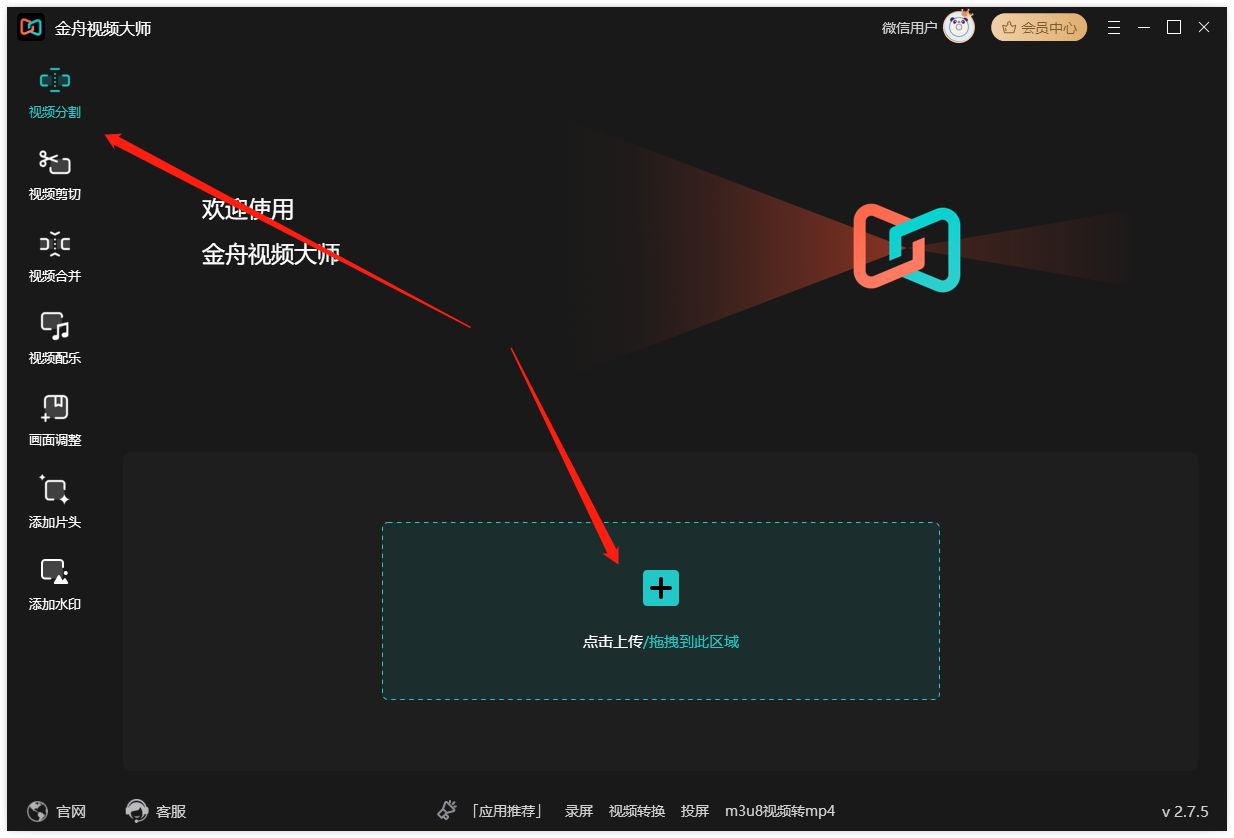
2、分割模式有三种,选择第一种“手动分割”,然后在进度条中选择需要截取的视频段落。
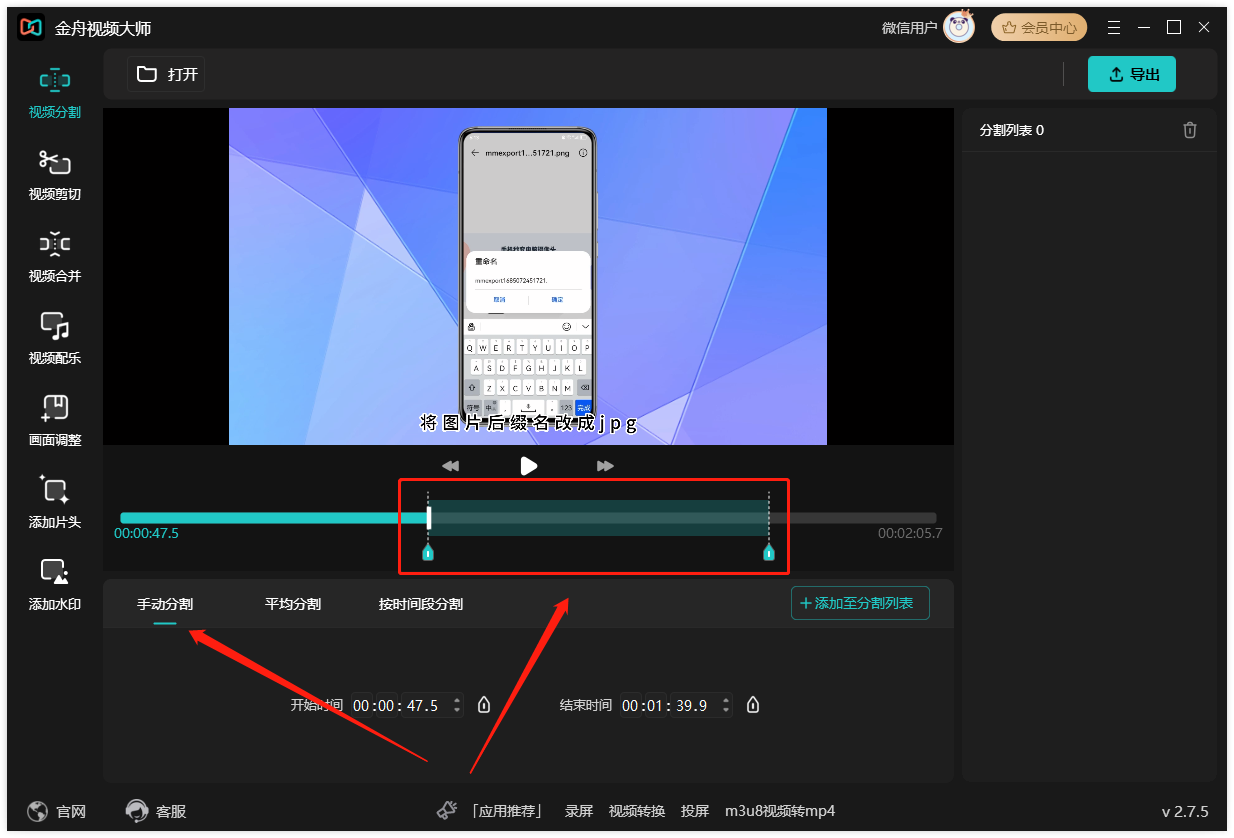
3、点击“添加至分割列表”,然后在视频列表可以看到该分割出来的视频。
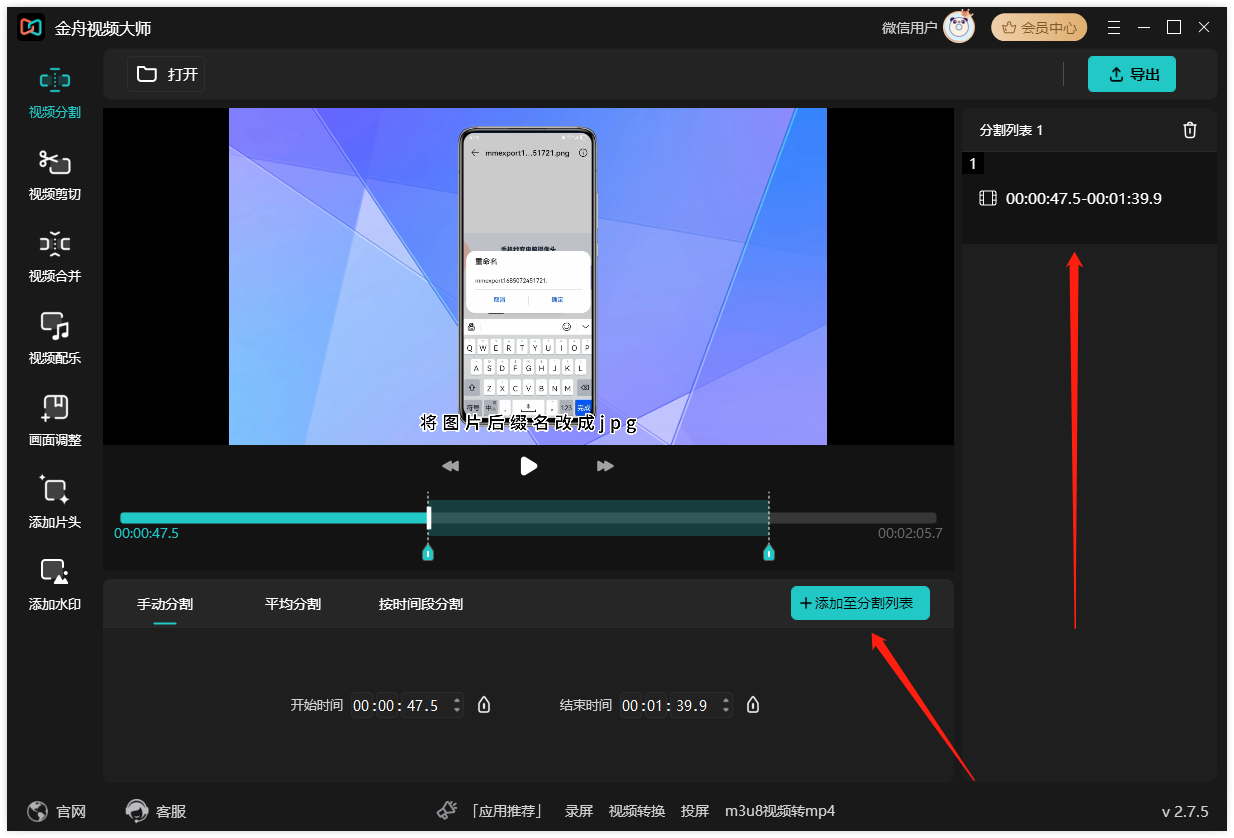
4、最后,点击“导出”。
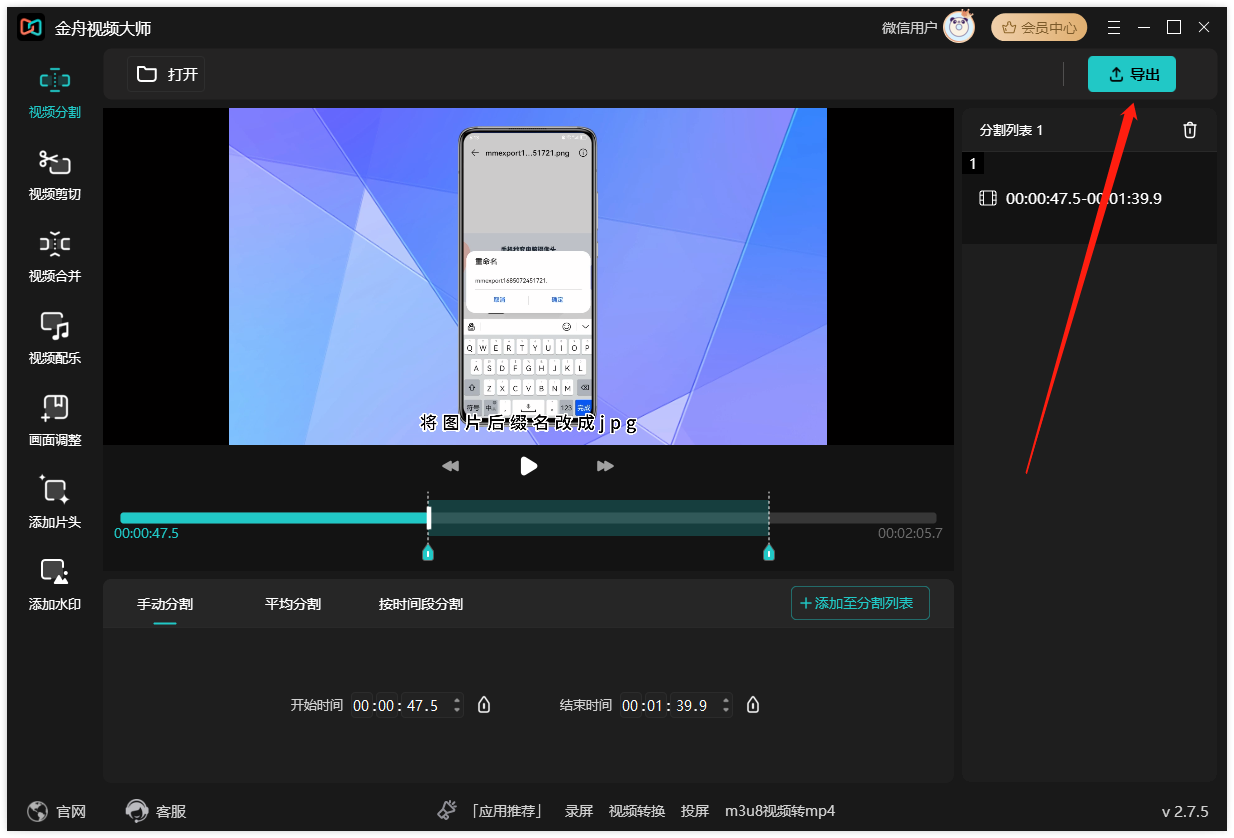
5、在导出设置中,设置作品名称和导出位置,点击“确定”就可以了。
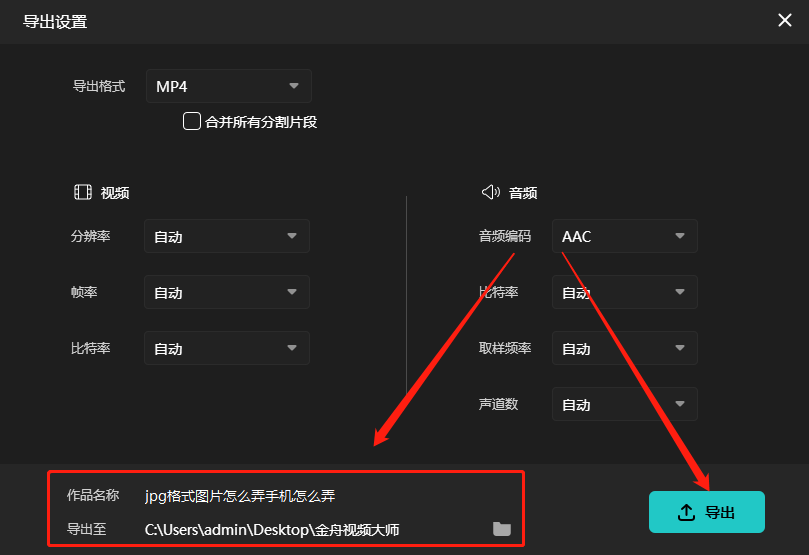
方法二:Aconvert在线工具
1、打开网站,选择“视频”-“分割”功能。
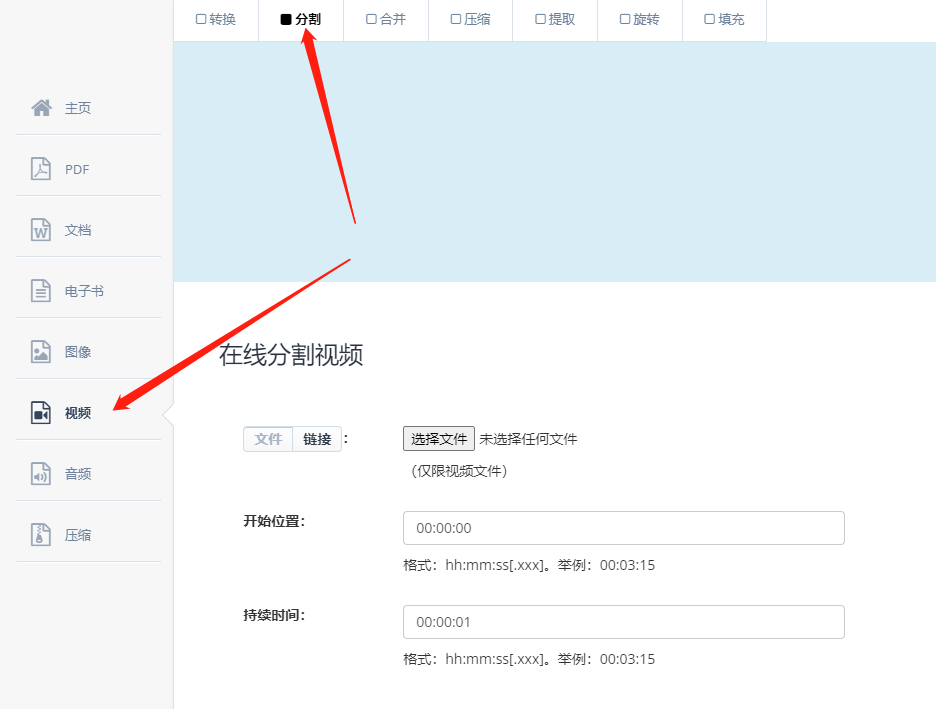
2、点击“选择文件”,将视频上传进来。
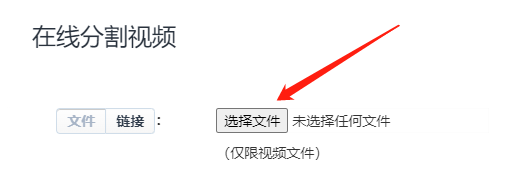
3、手动输入开始和持续时间,然后点击“提交”。
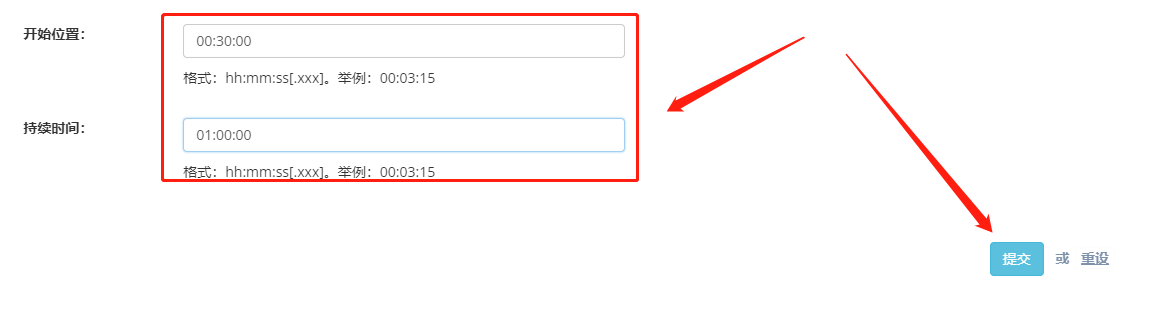
4、处理完成后,点击下载视频就可以了。

方法三:Clideo在线工具
1、打开网站,点击上传视频文件。
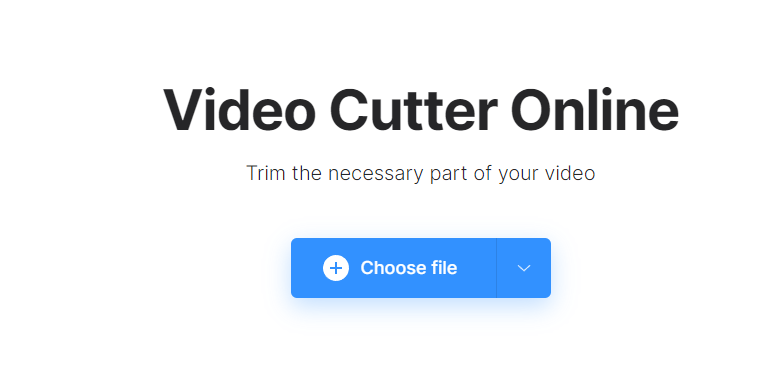
2、根据需要,选取需要保留的视频段落。
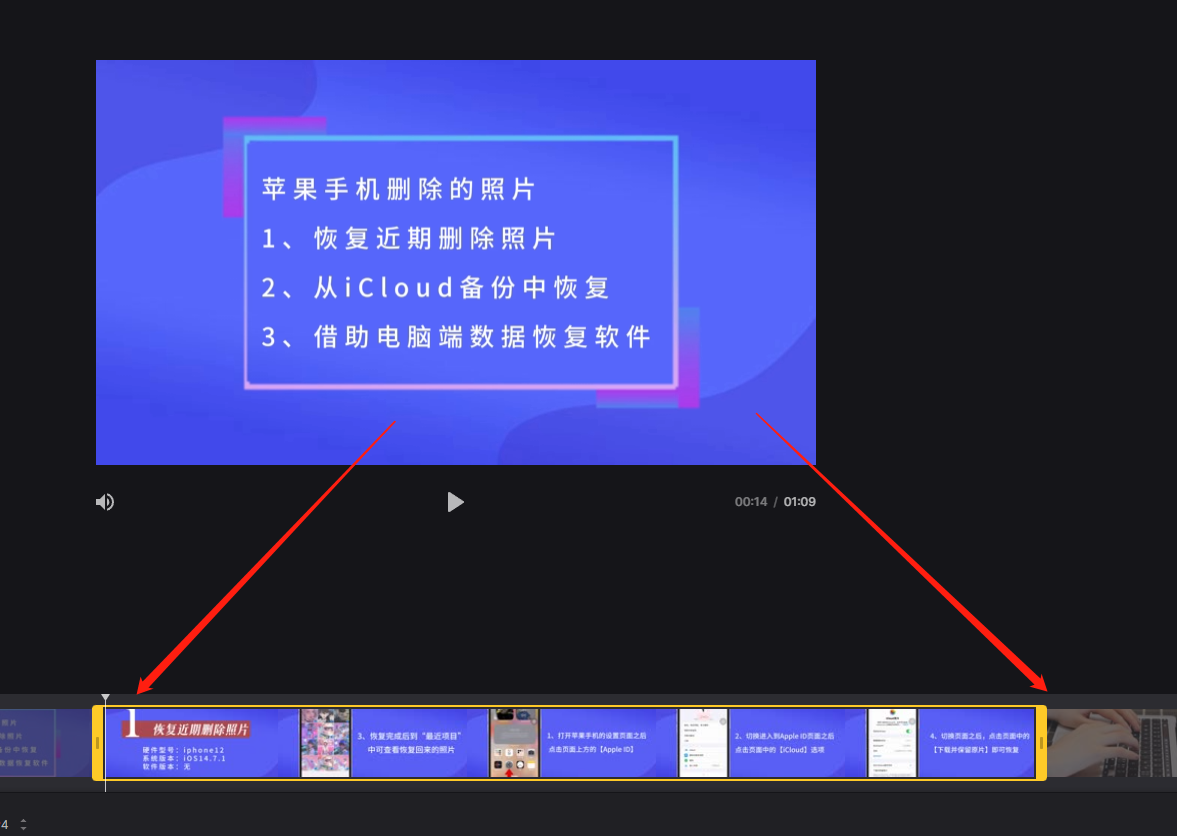
3、然后点击右下角的保存导出。
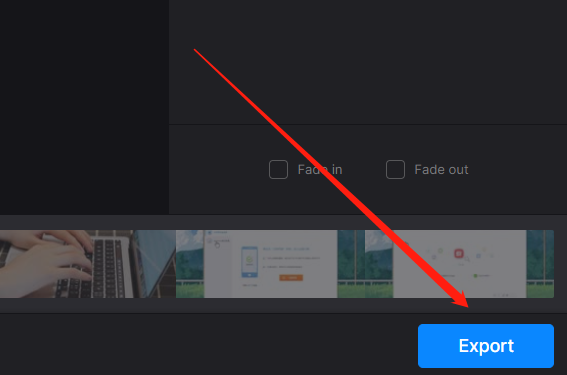
4、完成后,下载视频就可以了。

方法四:kapwing在线工具
Kapwing也是一款在线视频编辑工具,它可以帮助你裁剪视频,操作步骤都比较简单,大家可以亲自使用下。
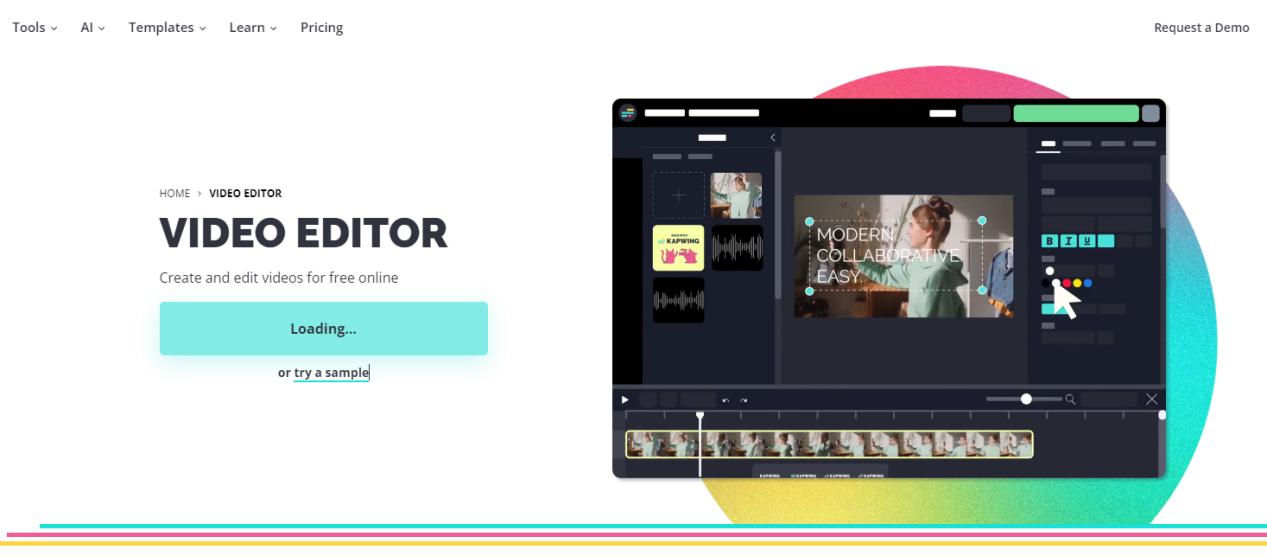
以上四种方法都可以对视频进行剪辑,快速截取视频中间部分,让视频剪辑变得简单,有需要的朋友请好好看以上教程,希望能够帮到你们哦!更多视频剪辑教程,可以关注金舟办公官网。
推荐阅读:







































































































 官方正版
官方正版
 纯净安全
纯净安全








